Wenn Sie nur einige der Achsen eines Teils mit geometrischen Elementen sperren können, können Sie mithilfe einer Mischung aus geometrischen Elementen und geführten Prüfpunkten eine RPS-Ausrichtung erstellen. Die geometrischen Elemente werden verwendet, um ausgewählte Achsen zu sperren, und die Punkte werden dann verwendet, um die verbleibenden Bedingungen zu erstellen. Das folgende Beispiel zeigt, wie mithilfe eines Kreises und von Prüfpunkten, die um die Blätter eines Impellers angeordnet sind, eine RPS-Ausrichtung erstellt werden kann.
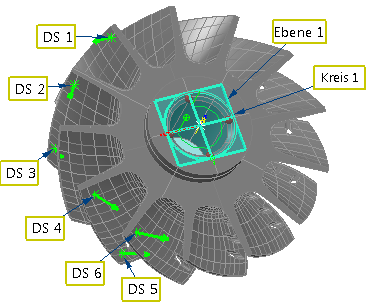
Um eine RPS-Ausrichtung mithilfe von Flächenprüfpunkten zu erstellen:
- Erstellen Sie die geometrischen Merkmale für die Ausrichtung.
- Erstellen Sie eine Flächenprüfgruppe, die die geführten Flächenpunkte enthält.Anmerkung: Geführte Flächenpunkte sind nur verfügbar, wenn Sie Prüfungen für CNC- und manuelle Maschinen erstellen.
- Klicken Sie auf Ausgangspunkt-Registerkarte > Erstellen-Gruppe > Ausrichtung > RPS-Ausrichtung, um das Dialogfeld RPS-Ausrichtung Definition anzuzeigen, und geben Sie einen Namen für die Ausrichtung ein.
- Wählen Sie die geometrischen Elemente aus, die Sie für die Ausrichtung verwenden möchten. Im folgenden Beispiel werden drei Verschiebungs- und zwei Drehachsen durch Kreis 1 gesperrt, da das gesamte Merkmal verwendet wird und IJK sperren ausgewählt ist.
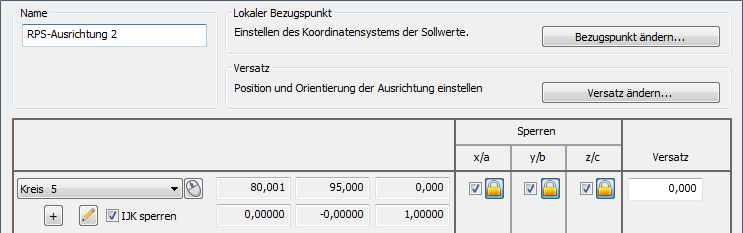
- Wählen Sie die Prüfpunkte aus, die Sie für die Ausrichtung verwenden möchten. Zum Beispiel:
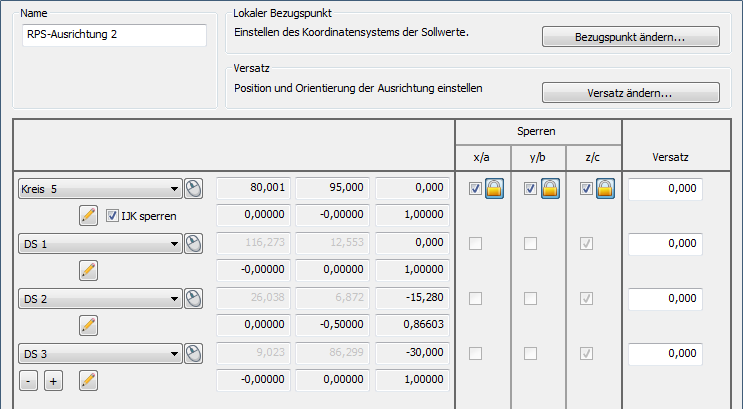
Die Sperren-Spalte zeigt den Sollwert jedes Punkts an.
- Wenn Sie alle Prüfpunkte hinzugefügt haben, die Sie verwenden möchten, klicken Sie auf OK, um den Dialog zu schließen und die Ausrichtung zu erstellen.
- Messen Sie die Merkmale. PowerInspect optimiert die Ausrichtung, um eine beste Passung zu erstellen, und gibt die Standardabweichung der Messungen im Dialogfeld RPS-Ausrichtung Definition sowie auf der Info- und der Bericht-Registerkarte aus.